Apple 휴대폰에서 화면 바로가기 키를 설정하는 구체적인 방법
- WBOYWBOYWBOYWBOYWBOYWBOYWBOYWBOYWBOYWBOYWBOYWBOYWB앞으로
- 2024-03-28 14:39:471351검색
PHP 편집기 Apple에서는 Apple 휴대폰에서 화면 바로가기 키를 설정하는 몇 가지 구체적인 방법을 소개합니다. 단축키 설정을 통해 휴대폰 조작의 효율성을 높이고, 휴대폰의 다양한 기능을 보다 편리하게 사용할 수 있습니다. 이 기사를 따라 화면 바로 가기 키를 설정하여 휴대폰 작업을 더욱 편리하게 만드는 방법을 알아보세요!
1. iPhone 바탕화면에서 [설정]을 클릭하여 엽니다.
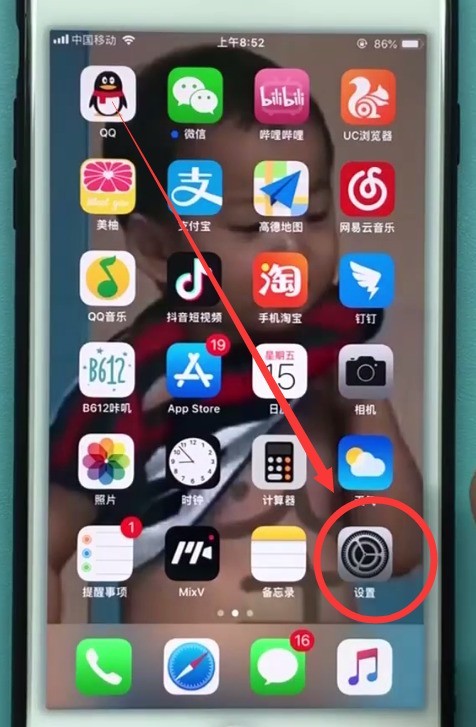
2. [일반]을 클릭하세요.
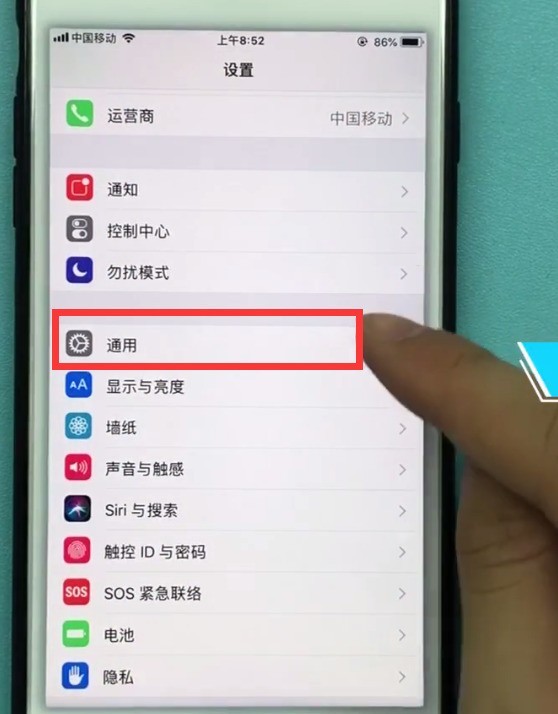
3. 클릭하여 [접근성]에 들어갑니다.
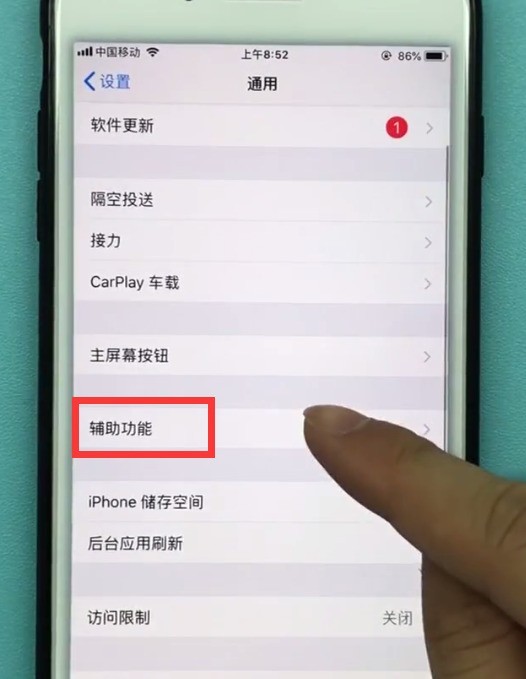
4. 아래로 당겨서 [보조 터치]를 클릭하세요.
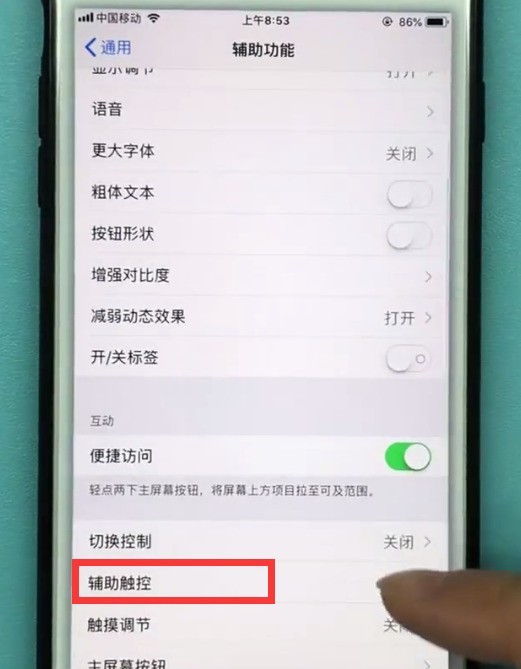
5. [보조 터치] 오른쪽에 있는 스위치를 클릭하여 켜고, 아래의 [상위 메뉴 사용자 정의]를 클릭하면 흰색 점 안의 단축키가 대체됩니다.
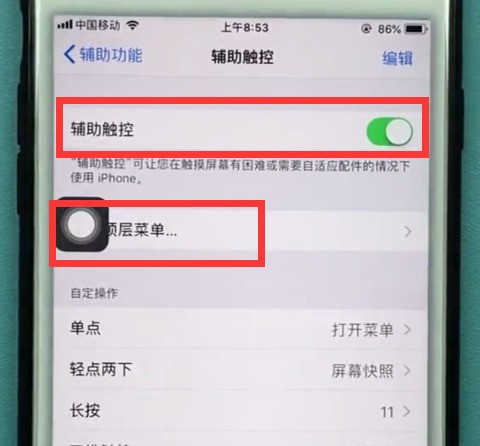
6. 그런 다음 작은 흰색 공을 클릭하기만 하면 화면 단축키가 열립니다.
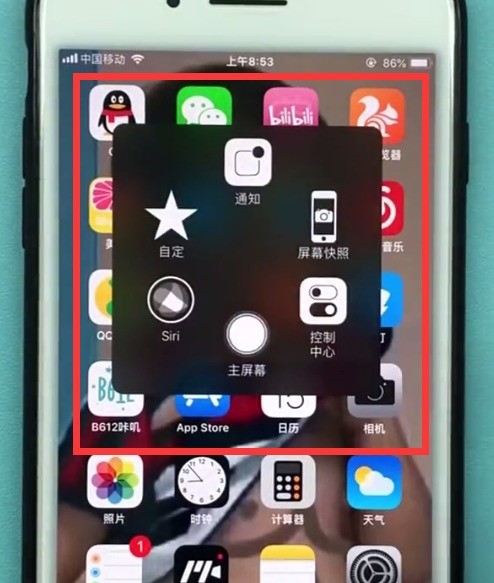
위 내용은 Apple 휴대폰에서 화면 바로가기 키를 설정하는 구체적인 방법의 상세 내용입니다. 자세한 내용은 PHP 중국어 웹사이트의 기타 관련 기사를 참조하세요!
성명:
이 기사는 zol.com.cn에서 복제됩니다. 침해가 있는 경우 admin@php.cn으로 문의하시기 바랍니다. 삭제

